Cómo cambiar el tamaño y la orientación de los vídeos en Instagram Stories
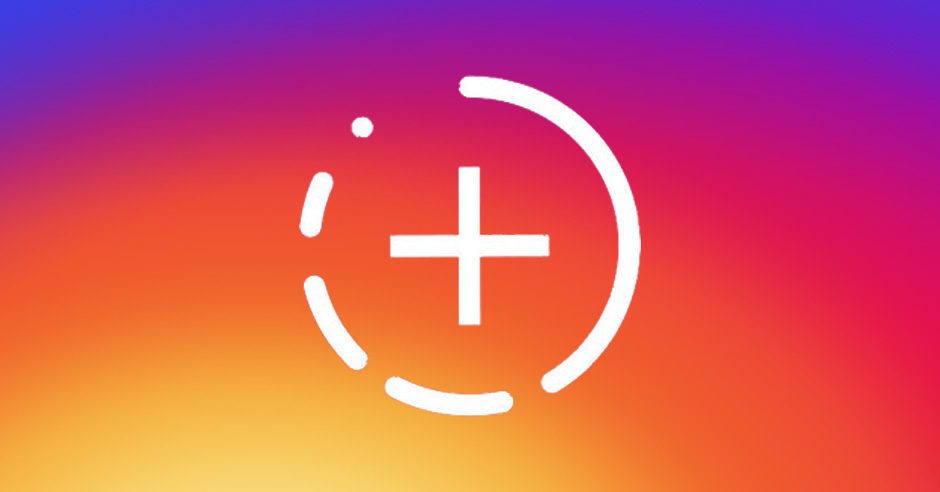
Se espera que en las próximas horas Instagram anuncie una gran novedad en su aplicación pensada para los creadores de contenido y que hará la competencia a YouTube. Pero Instagram Stories ya lleva tiempo entre nosotros y siempre buscamos trucos para aprovecharlo al máximo, para ser originales, para tener seguidores, para encontrar las mejores fotos… Hoy vamos con un pequeño tutorial que te servirá si usas Instagram Stories cada día.
Instagram suele añadir nuevas funciones prácticamente cada semana. En los últimos tiempos hemos visto cómo llegaba el emoji slider para hacer encuestas, por ejemplo, o la opción de compartir imágenes de nuestra galería directamente en Instagram Stories sin necesidad de hacer captua de pantalla. Ahora, una nueva actualización ha pasado desapercibida y permite que rotemos imágenes en Instagram Stories y que cambiemos su tamaño. Una función que ya puedes probar en Instagram para iOS y en Instagram para Android.
Rotar imágenes o vídeos en Stories
Hasta ahora, lo que subías a Instagram Stories aparecía en formato vertical quisieses tú o no. No había opción de cambiar de formato y si querías adaptarlo tenías que usar otra aplicación en tu móvil para editar la imagen y subirla así. Muchos usuarios se quejaban de las pocas posibilidades de este apartado de Instagram y la aplicación ha escuchado las críticas y ha tomado medidas.
Desde hace ya un par de semanas podemos subir fotografías como queramos a Instagram Stories aunque esta actualización ha pasado desapercibida para muchos usuarios. Puedes subir imágenes en horizontal pero también girarlas o reducir o aumentar el tamaño de la foto o el vídeo para que la historia aparezca como tú quieras y se adapte a tus gustos y necesidades.
Para hacer esto, es muy sencillo. Basta que elijas una imagen o un vídeo de nuestra galería para subirla a Instagram Stories. Una vez que la tengas en la pantalla solo tendrás que “pellizcar” sobre ella para que se haga más grande o más pequeña. Podrás colocarla en la parte de la pantalla que tú quieras y el fondo se mantendrá de un color degradado con los tonos de la imagen. Podrás agrandar o reducir haciendo zoom. Podrás hacer que la imagen ocupe toda la pantalla o solo una pequeña parte y podrás colocarla donde quieras y dedicar el resto de la historia a poner texto, stickers, encuestas o GIFs.
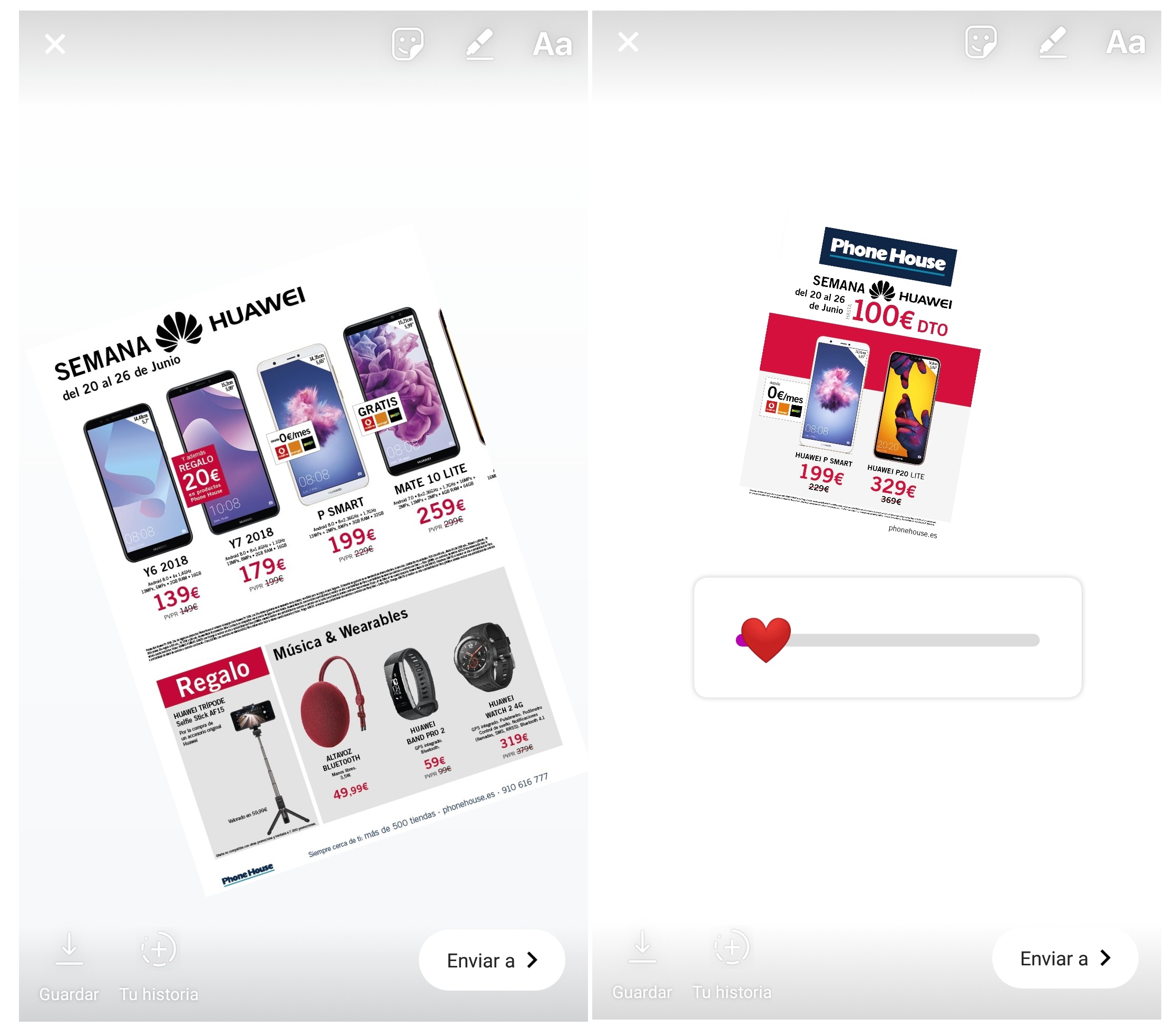
También podrás rotarla. Basta con que pellizques la imagen de la misma forma que en el caso anterior y que gires los dedos, igual que haces con cualquier texto para girarlo o con cualquier GIF o sticker en Instagram. Gira los dedos y rota los contenidos, podrás rotar la imagen o el vídeo y colocarlo como más te guste en la publicación.






Puedes probar a desinstalar e instalar de nuevo la app, a ver si da resultado.
¡Gracias!
Hola tengo un Samsung s9 plus y todavía no puedo girar las fotos en las historias de Instagram. Se me actualiza y todo pero nada. No me deja!!